Blenderで特定のメッシュだけテクスチャーペイントしたいんだけど・・・。というテーマで記事を書いていきたいと思います。
対象読者はこんなかんじを想定します
- Blenderのテクスチャーペイントモードの使い方をあらかた理解している
- 特定のメッシュだけをテクスチャーペイントしたいんだけどどうやればいいよかよくわからん
個人的にもはまったので、わすれないようにメモしておきたいと思います。
特定のメッシュだけテクスチャーペイントする方法
特定のメッシュだけテクスチャーをぬる方法をイチからかいていくと大体次のような感じになるかと思います
- テクスチャーペイントモードにいく
- モデルをアンラップする
- FaceSelectionmaskingforPaintingというボタンをおす
- Editモードに切り替えて特定のメッシュを選択する
- またテクスチャペイントモードにするとEditモードで選択した部分だけがぬれる
このくだりで大事なポイントはFaceSelectionmaskingforPaintingというボタンをおして有効にしておくことです。これを有効にすることでEditモードで選択した部分だけテクスチャーを塗ることができるようになります。
特定のメッシュを塗る具体的な手順
とりあえずテクスチャーペイントモードにいって、モデルをアンラップします。アンラップはEditモードで行うこともできますが、とくにこだわりがない場合はテクスチャーペイントモードにいってツールシェルフからAdd Simple UVsをえらんだほうが楽かと思います。
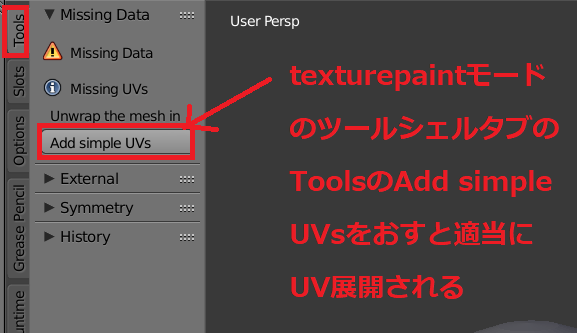
AddSimpleUVsボタンをおすと適当にUV展開されます。このときUV展開されたということはUVMapが作成されるということも認識しておく。UVMapはプロパティパネルのObjectDataタブで確認することもできる。
次にFaceSelectionmaskingforPaintingのボタンをおす。
特定のだけを塗る準備をするための上記のボタンをおします。
maskを有効にした状態でEditモードにいく。適当に面を選ぶ。で、またTexturePaintモードに戻る。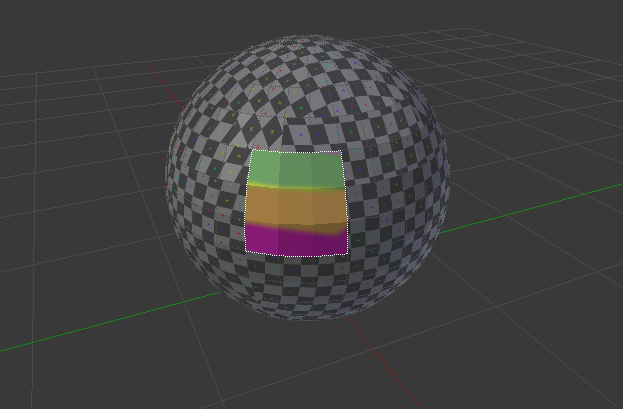
上記のような感じでメッシュの特定部分だけ選択して、色を塗ることができる。
次に、特定の部分だけを塗るのをやめたかった場合を考える→。Editモードにいって選択を解除するか、maskpaintをやめるかで特定の部分だけぬるのをやめることができる。maskpaintは便宜上そうよんでいるだけで正式な情報ではありません。先ほどの画像で紹介したボタンをまたおしてmaskpaintを解除すればメッシュの特定の部分だけ塗るのをやめることができます。
テクスチャーペイントするときしっておくとよい選択方法
メッシュの特定の部分だけ塗るにはmaskpaintすればいいってことはわかったけど、これだけじゃ内容が薄いので、便利な選択方法をいくつか紹介しておわりに使用と思います。
便利な選択方法のショートカットキーは次のようなものがあります。
- Ctrl + i→ 選択メッシュの反転
- Ctrl + +→ 選択範囲の拡大
サークル選択とか投げ輪選択とかはたぶん知っている可能性高いし、テクスチャーペイントではあまりつかわないきもするので割愛。あと選択とは関係ないけどスポイトのショートカットキーsはなにかとつかうかと思います。
あとBlenderには画像をブラシのソースにできる。Cloneブラシというものがあるのでそちらも知っておくとおもしろいかもしれません。海外ではこのやり方をプロジェクションペインティングと呼んでいるみたいです。気になる方は以下に記事まとめますのでよろしければどうぞ。
BlenderのProjectionPaintingをするときの要点をまとめておく。
内容が少ないですが以上です。

コメント